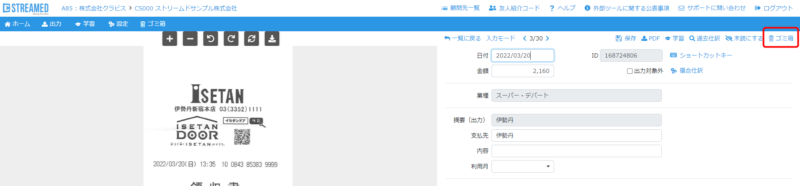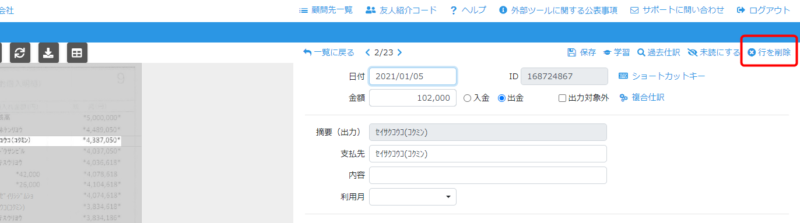データを削除する
目次
はじめに
会計事務所プラン、プレミアムプラン
このページでは、データの削除方法を案内します。
証憑種別によって操作が異なりますので、ご確認の上、操作をお試しください。
領収書/請求書/振替伝票
(1)一覧画面からの削除
削除したい仕訳(行)選択し「ゴミ箱」を押します。
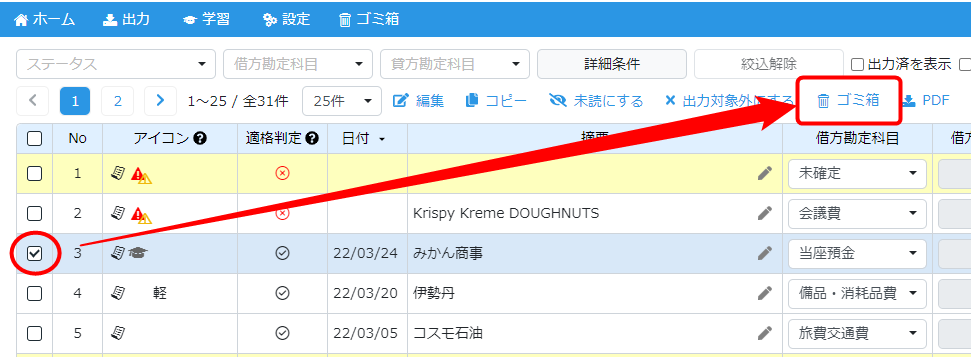
(2)仕訳編集画面での削除
削除したい仕訳を開き「ゴミ箱」を押します。
ゴミ箱について
「ゴミ箱に移動した仕訳の操作」の項目をご確認ください。
通帳/クレカ明細/現金出納帳/総合振込
(1)仕訳単位での削除
※削除すると元に戻せませんのでご注意ください
仕訳編集画面を開き「行を削除」を押します。
※「リスト表示」「ページ表示」の画面では「行を削除」機能は使えません。
複数の仕訳を一括で削除したい場合
STREAMEDでは複数の仕訳を一括編集で削除することはできないため、不要な仕訳データは「ページ表示」または「リスト表示」の状態で一括編集で出力対象外にする方法をご活用ください。
ページ表示画面での出力対象外操作
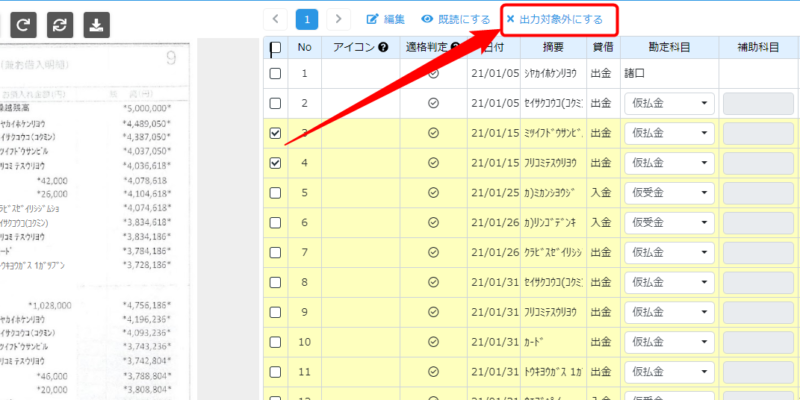
リスト表示画面での出力対象外操作
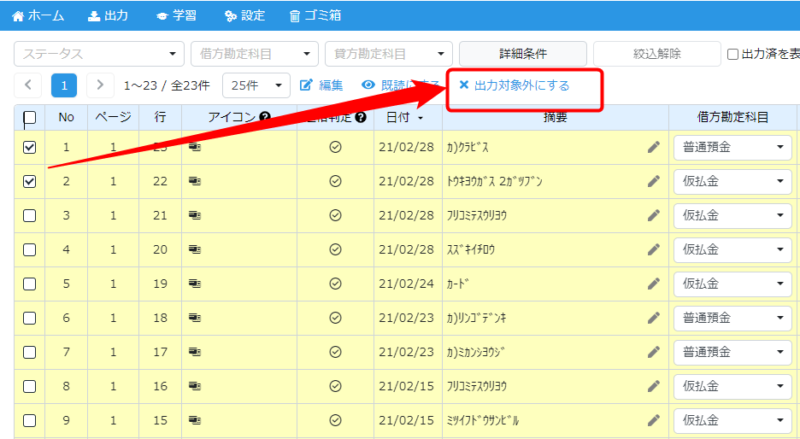
出力対象外にすると、仕訳データをダウンロードした際に出力されません。また後から出力対象に戻すことも可能です。出力対象外について詳しくは下記のヘルプページをご参照ください。
(2)ページ単位での削除
削除したいページを開き「ゴミ箱」を押します。
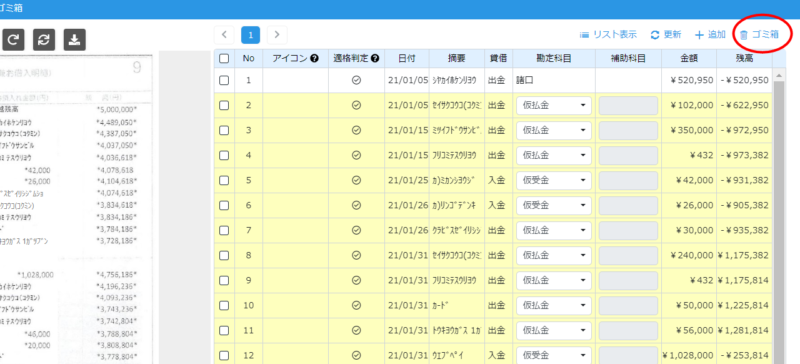
ゴミ箱について
「ゴミ箱に移動した仕訳の操作」の項目をご確認ください。
(3)口座等ごと削除(※振替伝票も可)
※削除すると元に戻せませんのでご注意ください
ホーム画面にあるこちらの口座等ごとデータを削除することができます。
口座等に表示されている「歯車(編集)マーク」をクリックします。
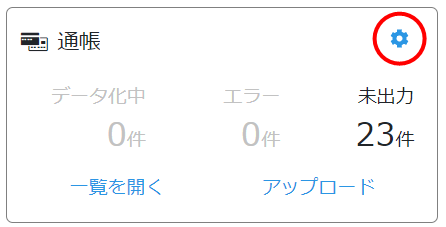
設定する画面を開くと右上に「削除」ボタンがあります。
こちらをクリックするとホーム画面から口座等ごと、そこに含まれるデータもまとめて削除することができます。
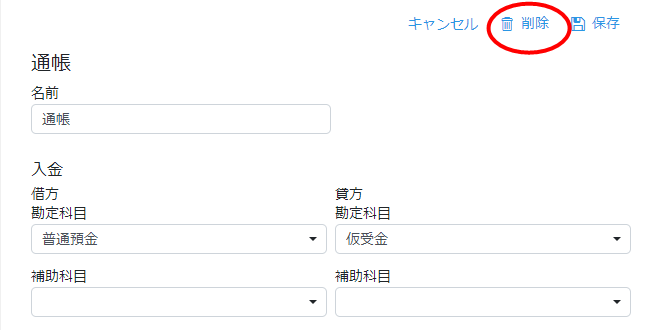
削除すると復元ができないため、操作の確認としてパスワードの入力が求められます。
ログインパスワードを入力して「OK」を押すと削除が完了します。
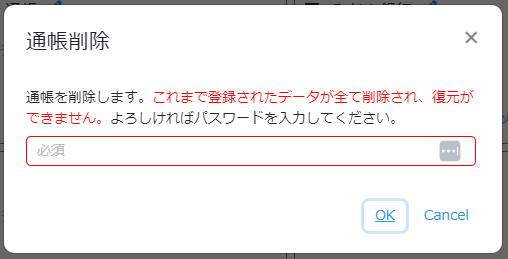
ゴミ箱に移動した仕訳の操作
削除したものはゴミ箱に入ります。
ゴミ箱は証憑ごとに分かれています。

ゴミ箱に入っているデータにチェックを付けると「元に戻す」か「完全に削除」のボタンが出ます。
「元に戻す」と仕訳データの一覧に戻ります。
「完全に削除」を押すと完全に削除され、元に戻すことができなくなります。
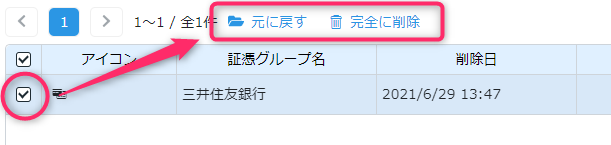
STREAMED(ストリームド)は、領収書やレシート、通帳などをスキャンするだけで、
AI-OCRとオペレーターが99.9%の精度でデータ化、1営業日以内に仕訳データを納品する会計事務所のための自動記帳サービスです。
会計事務所プランを現在ご利用中の方のお問い合わせ先
050-5434-8299
※受付時間:10:30~17:00(土・日・祝を除きます)
会計事務所プランのご利用を検討中の方のお問い合わせ先
03-6682-2657
※受付時間:10:00~18:00(土・日・祝を除きます)